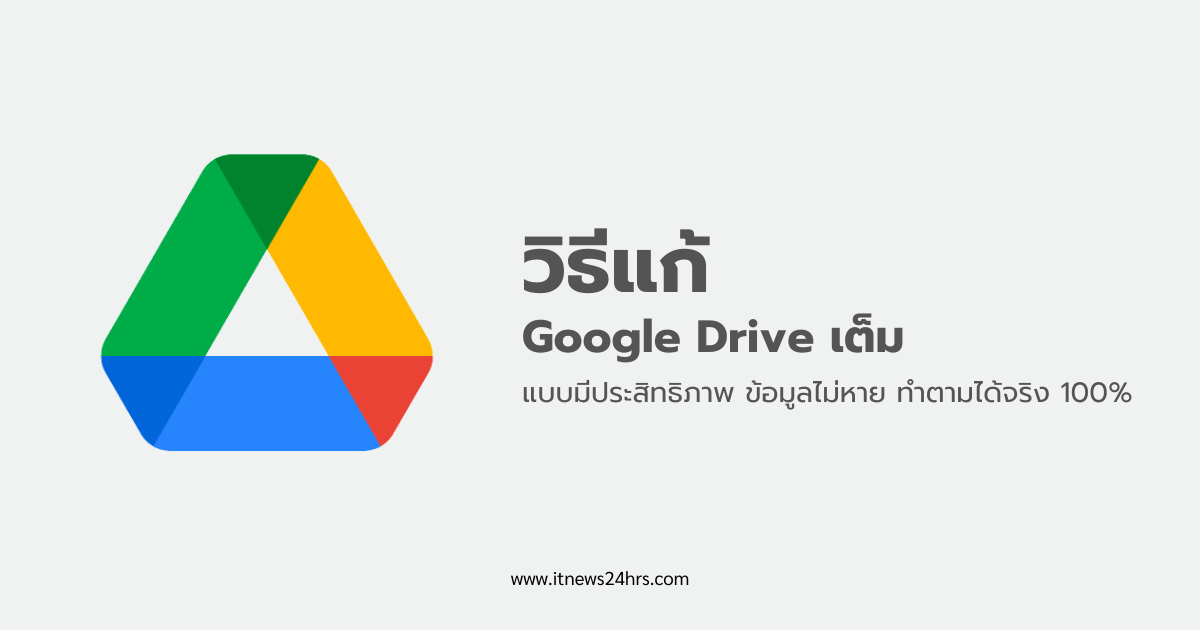ปัญหา Google ไดร์ฟเต็มนั้นเป็นปัญหาที่พบได้บ่อย ส่งผลให้ไม่สามารถเก็บไฟล์ต่าง ๆ ได้อีก ถึงแม้ว่าจะแก้ปัญหา Google ไดร์ฟเต็มได้ง่ายๆ ด้วยการซื้อพื้นที่เก็บข้อมูลเพิ่มจากทาง Google One แต่ถ้าเริ่มจากการแก้ไขปัญหาด้วยตัวเองก่อน จะช่วยให้ประหยัดค่าใช้จ่ายในส่วนนี้ อีกทั้งยังจัดการไฟล์ที่ไม่จำเป็นออกไป ในบทความนี้ Itnews24hrs.com ได้รวบรวมวิธีการแก้ Google Drive เต็ม แบบมีประสิทธิภาพมาฝากกัน
สาเหตุ Google Drive เต็ม เกิดจากอะไร ?
Google Drive คือ พื้นที่จัดเก็บข้อมูลออนไลน์ เมื่อใช้งานแบบฟรีไปจนครบ 15 GB ก็จะทำให้ Google Drive เต็ม โดยสาเหตุหลัก ๆ ที่ทำให้ Google Drive เต็มไว มีดังนี้
การจัดเก็บไฟล์ขนาดใหญ่ และวิดีโอความละเอียดสูง
อย่างที่ทราบกันดีว่าพื้นที่ฟรี 15 GB ของ Google Drive นั้น ถูกนับรวมกับบริการ Gmail และ Google Photos ด้วย ทั้งนี้ขึ้นอยู่กับวิดีโอหรือรูปภาพ ยิ่งมีความละเอียดสูงเท่าใด ขนาดไฟล์จะใหญ่ขึ้นเท่านั้น ส่งผลให้ Google Drive เต็มได้ง่ายเช่นกัน
คลิกอ่านเพิ่มเติม : Google Drive Unlimited คืออะไร เก็บข้อมูลได้ไม่จำกัดจริงหรือไม่ ?
Gmail มีอีเมลขยะ เมลที่มีการแนบไฟล์ขนาดใหญ่
การที่ Google Drive เต็มด้วยสาเหตุนี้ เป็นสาเหตุที่ผู้ใช้ส่วนใหญ่ต่างมองข้ามไป เพราะบางครั้งอีเมลขยะถูกสะสมไว้ใน Gmail เป็นจำนวนมาก ก่อให้เกิดเป็นไฟล์ขนาดใหญ่ กินพื้นที่เก็บข้อมูลจนพื้นที่ Google Drive เต็ม
การจัดเก็บไฟล์ที่ไม่จำเป็นไว้จำนวนมาก
ในขณะทำงานหรือต้องการจัดเก็บ ณ เวลานั้น ผู้ใช้บางคนอาจไม่ได้คำนึงถึงการจัดเก็บไฟล์ไว้ที่อื่นนอกจาก Google Drive เพราะเป็นวิธีที่จัดเก็บได้ง่ายและสะดวก จนทำให้เกิดไฟล์ที่ไม่จำเป็นออกมาได้ เมื่อสะสมนานวันเข้าก็จะทำให้ Google Drive เต็ม จนต้องซื้อพื้นที่ให้บริการเพิ่ม
คลิกอ่านเพิ่มเติม : ข้อดี ข้อเสีย Google Drive ตามการใช้งานจริง ที่ต้องรู้ก่อนตัดสินใจสมัคร
วิธีแก้ Google Drive เต็ม ต้องทำอย่างไร ?
1. ลบไฟล์ที่ไม่ได้ใช้ หรือไฟล์ที่มีขนาดใหญ่
เชื่อว่าผู้ใช้จำนวนไม่น้อย มีไฟล์ที่ไม่ใช้แล้วเก็บเอาไว้ใน Google Drive เยอะมาก จนลืมลบออกไป และบางไฟล์ก็ใหญ่จนกินพื้นที่เก็บข้อมูล ส่งผลให้ Google Drive เต็ม ดังนั้นหากมีเวลาจัดการไฟล์ที่ไม่สำคัญทิ้ง จะช่วยลดปัญหา Google Drive เต็มไปได้มาก
โดยผู้ใช้สามารถทำได้โดยการเปิด Google Drive ขึ้นมาแล้ว ให้เรากดเลือกเป็น “มุมมองรายการ” ตัวไฟล์จะถูกจัดเรียงแบบเป็น List ซึ่งด้านขวาสุดจะแสดงขนาดไฟล์ ถ้าเป็นไฟล์ไม่ได้ใช้และมีขนาดใหญ่ ก็กดลบออกจากไดร์ฟไปได้เลย
2. กดล้างข้อมูลในถังขยะ
หลังจากลบไฟล์ต่าง ๆ เสร็จสิ้น ไฟล์เหล่านั้นจะถูกย้ายไปจัดเก็บที่ถังขยะ ดังนั้นหากต้องการไม่ให้ Google Drive เต็มแบบเดิม ก็ควรกดล้างข้อมูลในถังขยะด้วย ไม่เช่นนั้นไฟล์ที่เราลบจะยังไม่หายไปในทันที แต่ถ้าหากไม่รีบลบ ระบบของ Google จะช่วยล้างข้อมูลในถังขยะทุก 30 วัน ดังนั้นก่อนลบไฟล์ควรตรวจสอบไฟล์นั้นก่อนลบด้วย

3. เคลียร์จดหมายเก่า Gmail ให้เรียบร้อย
การดองอีเมลเก่าหรือคนที่สมัครรับจดหมายข่าวเอาไว้ ก็เจอปัญหา Gmail ล้น จนทำให้ Google Drive เต็มได้ หากกล่องจดหมายมีเยอะเกินไป และไม่จำเป็นแล้ว ก็สามารถลบทุกอีเมลทิ้งได้ด้วยการติ๊กถูกในช่องเลือกที่ด้านบนของกล่องจดหมาย พอกดแล้วจะเห็นแถบสีฟ้าอยู่ด้านหน้า ให้กดเลือกอีเมลที่เราต้องการลบ หรือจะกดเลือกทั้งหมด เพื่อลบอีเมลเหล่านั้นออกพร้อมกันในคราวเดียวก็ได้
4. ลบจดหมาย Gmail ที่แนบไฟล์ติดมา
ไฟล์จดหมายที่แนบไฟล์ติดมาด้วย จะทำให้ Google Drive เต็มได้ง่าย เพราะไฟล์ที่แนบมากับจดหมายมีขนาดใหญ่ ซึ่งมีวิธีจัดการจดหมายแนบไฟล์ได้ โดยใช้ 2 คำสั่ง คือ
- has:attachment : เพื่อค้นหาจดหมายที่มีไฟล์แนบมา แล้วเลือกลบจดหมายที่ไม่ต้องการได้ตามที่ต้องการ
- larger:10mb: คำสั่งนี้ Gmail จะคัดเฉพาะจดหมายที่มีไฟล์แนบใหญ่กว่า 10 MB ขึ้นมาให้ เพื่อลบไฟล์ขนาดใหญ่เหล่านั้น

5. แปลงไฟล์ PDF เป็น Docs, Sheet, Slide
ไฟล์ PDF เป็นไฟล์ที่กินพื้นที่ใน Google Drive การมีไฟล์ PDF เป็นจำนวนมาก เป็นอีกหนึ่งสาเหตุที่ทำให้พื้นที่เก็บข้อมูล Google Drive เต็ม หากนำไฟล์ PDF ไปแปลงเป็น Docs, Sheet, Slide จะช่วยให้ประหยัดพื้นที่ได้อย่างมาก
6. อัปโหลดไฟล์ PDF เท่าที่จำเป็น
การอัปโหลดไฟล์ PDF เท่าที่จำเป็น จะช่วยลดปัญหาพื้นที่บน Google Drive เต็มได้เป็นอย่างมาก การจัดเก็บไฟล์ที่ดีควรแปลงเป็น Docs, Sheets, Slides ก่อนลบไฟล์ PDF นั้นไป หากต้องการไฟล์ PDF ก็สามารถแปลงเซฟกลับอีกครั้งได้จากไฟล์ Docs, Sheets, Slides
คลิกอ่านบทความเกี่ยวกับเอกสาร PDF
- ฟรี ! วิธีรวมไฟล์ PDF เป็นไฟล์เดียวกัน ผ่านเว็บ I Love PDF ต้องทำอย่างไร
- 4 เครื่องมือ แปลภาษาไฟล์ PDF ออนไลน์ ใช้งานได้ฟรี ไม่ต้องติดตั้งโปรแกรมเสริม
- วิธีใส่ลายเซ็นใน PDF ออนไลน์ Step by Step พร้อมแนะนำเครื่องมือฟรี
- ฟรี 7 โปรแกรมแก้ไข PDF ออนไลน์ ใช้งานแก้เอกสารได้อย่างรวดเร็ว
7. เคลียร์พื้นที่ผ่าน Google One
ทางผู้ใช้สามารถเริ่มต้นเคลียร์พื้นที่ผ่าน Google One ได้ง่าย โดยการเริ่มจากเข้าหน้าแรกของบริการ แล้วคลิก “เอาพื้นที่ของคุณคืนมา” ทางระบบจะเริ่มตรวจสอบส่วนที่เป็นไฟล์ขยะ ที่สามารถลบออกได้ให้เรา หลังจากตรวจสอบเสร็จกด “ตรวจทานและเพิ่มพื้นที่ว่าง” ในหัวข้อต่าง ๆ เพื่อลบไฟล์ขยะออกไป การทำแบบนี้จะช่วยลดปัญหาพื้นที่ Google Drive เต็มให้กับเราได้
8. ปรับคุณภาพ Google Photos เป็น High Quality
การเซฟไฟล์แบบ Original Quality ขึ้น Google Photos ทำให้ภาพหรือวิดีโอสวย และรายละเอียดอยู่ครบ แต่กินพื้นที่เก็บข้อมูลจนส่งผลให้ Google Drive เต็ม ดังนั้นควรเลือกเซฟแบบ High Quality แทน ซึ่งจะทำให้รายละเอียดภาพลดลงเล็กน้อยเท่านั้น ไม่มีปัญหาภาพแตกใด ๆ และหากต้องการแปลงกลับไฟล์เป็น Original Quality ก็สามารถทำได้เช่นกัน

9. สร้าง Gmail ใหม่สำหรับเก็บข้อมูล
หากสร้าง Gmail ใหม่เพื่อเพิ่มพื้นที่ Google Drive ฟรี เพิ่มอีกสักบัญชี เป็นอีกหนึ่งทางเลือกที่ดีสำหรับแก้ไขปัญหาพื้นที่เก็บข้อมูล Google Drive เต็ม ซึ่งผู้ใช้ควรจดบัญชีและรหัสผ่านเก็บเอาไว้ใน Gmail บัญชีหลักของเราด้วยผ่านทาง Google Keep และบันทึกเอาไว้ใน Gmail บัญชีหลักของเรา เพื่อเปิดดูเมื่อเราลืมรหัสผ่าน จะได้ไม่ต้องเสียเวลาสมัคร Gmail ใหม่ หรือกู้รหัสผ่านหลายครั้ง
คลิกอ่านเพิ่มเติม : วิธีสมัคร Gmail ใหม่ในโทรศัพท์ แบบง่าย ๆ ต้องทำอย่างไร
10. ซื้อพื้นที่ Google Drive เพิ่ม
ในเมื่อการจัดการพื้นที่เก็บข้อมูล Google Drive เต็ม เป็นวิธีที่ยุ่งยาก และไม่ตอบโจทย์ความสะดวกสบายผู้ใช้อย่างแท้จริง การซื้อพื้นที่ Google Drive เพิ่ม จึงเป็นคำตอบที่ดี สำหรับช่วยขจัดปัญหาเหล่านั้นไป ไม่ต้องกังวลกับการจัดการพื้นที่บ่อย ๆ โดยเราสามารถเลือกความจุเริ่มต้นที่ 100 GB ซึ่งเสียค่าใช้จ่ายเริ่มต้นเพียงเดือนละ 70 บาท
รวมถึงสามารถแชร์ให้คนในครอบครัวหรือเพื่อน ๆ ที่ต้องการเพิ่มพื้นที่ของ Google Drive ได้ด้วย ซึ่งผู้ใช้สามารถแชร์พื้นที่ร่วมกันได้สูงสุดถึง 5 คน (รวมเจ้าของคนที่ซื้อพื้นที่เป็น 6 คน) ซึ่งเฉลี่ยต่อคนเพียง 12 บาทเท่านั้น บอกเลยว่าการซื้อพื้นที่ Google Drive ราคาไม่แพง
สรุปเรื่องพื้นที่เก็บข้อมูลใน Google Drive เต็ม
โดยสุดท้ายแล้ว 10 วิธีแก้ Google Drive เต็ม แบบไม่ต้องเสียค่าใช้จ่ายที่นำเสนอไปแก่ผู้ใช้ทั้งหมดนี้ เป็นเพียงทางเลือกในการจัดการพื้นที่เก็บข้อมูล Google Drive เต็มเท่านั้น ไม่สามารถบอกได้ว่าวิธีใดดีที่สุด ทั้งนี้ขึ้นอยู่กับความสะดวกของแต่ละบุคคล ว่ายินดีทำวิธีใดมากกว่า แต่อย่างไรก็ตาม ไม่ว่าจะวิธีใดก็ล้วนช่วยให้การจัดการพื้นที่ Google Drive มีประสิทธิภาพเพิ่มขึ้น ไม่ส่งผลต่อข้อมูลของผู้ใช้อย่างแน่นอน